Hibernação refere-se a uma cópia exata de sua área de trabalho armazenada em seu disco rígido. Ele permite que você reinicie o computador a partir do momento em que o interrompeu.
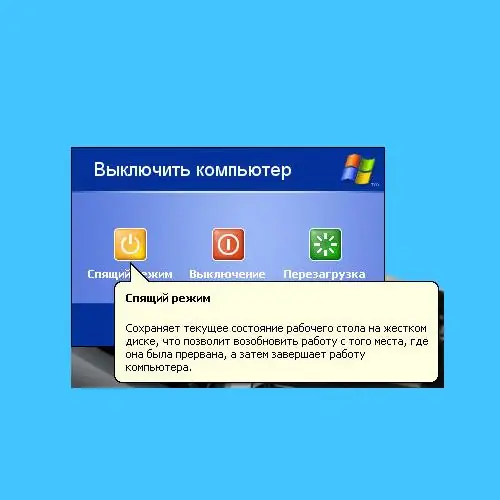
Instruções
Passo 1
Mas antes de falarmos sobre a configuração da hibernação, você precisa entender a diferença entre os modos de hibernação e de espera? O modo de espera coloca o computador em um modo de baixo consumo de energia, o que permite retomar rapidamente a sessão do Windows. O botão standby está localizado no menu de desligamento do computador, ou seja, com o botão esquerdo do mouse, clique em Iniciar> Desligar> Standby. Quando você pressiona este botão, o computador não desliga completamente, mas entra no modo de espera, no qual você pode ligá-lo rapidamente movendo o mouse ou pressionando qualquer tecla do teclado.
Passo 2
Ao entrar no modo de espera, não se esqueça de fazer os salvamentos necessários em documentos e arquivos abertos, pois seus dados não podem ser salvos durante uma queda de energia.
etapa 3
Ao entrar no modo de hibernação, o computador desliga completamente, enquanto salva seus dados da área de trabalho - arquivos abertos, programas, etc., em um arquivo especial. Isso é conveniente se você precisa desligar urgentemente o computador e não há tempo para salvar e fechar todas as janelas.
Quando você liga o PC do modo de hibernação, todos os programas e documentos com os quais você trabalhou serão abertos. Não é necessário salvar os dados, porque ao entrar no modo de hibernação, os dados da memória principal são salvos no disco rígido.
Passo 4
Existem duas maneiras de habilitar a hibernação: A primeira e mais rápida: usando o caminho mencionado acima, chame o menu de desligamento e pressione a tecla Shift. Em seguida, o botão "Standby" mudará para "Hibernate".
Etapa 5
O segundo método é o seguinte: clique com o botão direito na área de trabalho, selecione Propriedades no menu de contexto. No menu que se abre, selecione a guia "Protetor de tela", nele o botão "Ligar". Na primeira guia aberta "Planos de energia", você pode definir o intervalo de tempo após o qual o modo de espera será ativado automaticamente. Intervalos de 1 minuto a 6 horas são possíveis.
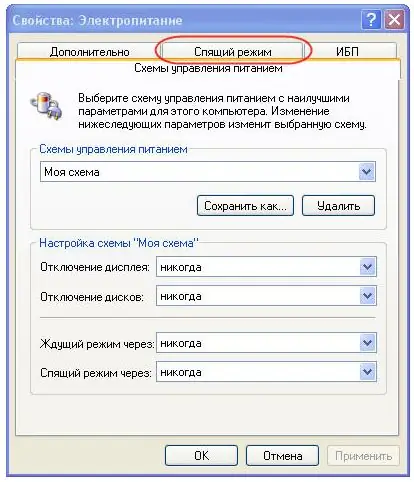
Etapa 6
Também neste menu existe uma aba "Hibernação", na qual você precisa se certificar de que a caixa de seleção está marcada para o item "Permitir o uso de hibernação". Nesse caso, você precisa prestar atenção à quantidade de espaço livre no disco rígido e quanto é necessário para a hibernação.






